비디오 또는 DVD에서 정지 이미지를 캡처하는 방법
컴퓨터에서 DVD 영화(DVD movie) 를 보거나 카메라에서 다운로드한 비디오를 보고 특정 프레임을 정지 이미지로 캡처하고 싶습니까 ? 기본적으로 Windows 에서 사용할 수 있는 유일한 옵션은 PrintScreen 을 사용하거나 Windows Media Player 9 및 10 에서 CTRL + I 바로 가기 를 사용하는 것입니다.
이러한 방법은 괜찮지만 실제로 매우 정확하지 않으며 Windows Media Player 11 부터 CTRL + I 방법도 작동하지 않습니다! 하지만 걱정하지 마십시오. 비디오 프레임(video frame) 을 가져 와서 타사 프로그램을 사용하여 정지 이미지로 변환 하는 다른 방법이 있습니다.
VLC 미디어 플레이어
VLC 미디어 플레이어(VLC media player) 는 다운로드 측면에서 Windows 용으로 가장 인기 있는 미디어 플레이어일 것입니다 . 새로운 기능과 코덱으로 정기적으로 업데이트되며 64비트 버전의 Windows 를 지원합니다 . 이 프로그램의 작은 기능 중 하나는 재생 중이거나 일시 중지된 상태에서 비디오의 스냅샷을 찍는 것입니다. 스냅샷을 찍는 것 외에는 기능이 별로 없습니다.

비디오(Video) 를 클릭한 다음 스냅샷 찍기(Take Snapshot) 를 클릭하기 만 하면 됩니다. 비디오나 DVD(video or DVD) 의 스틸 몇 개만 있으면 VLC 가 완벽합니다. 더 많은 옵션을 원하신다면 대안으로 곰플레이어 를 추천합니다.(GOM player)
클래식 미디어 플레이어
내가 가장 좋아하는 미디어 플레이어 중 하나는 Classic Media Player 입니다. Windows XP 시절의 그것처럼 보이는 것은 무엇입니까? 그러나 매우 다재다능한 미디어 플레이어이기 때문에 외모에 속지 마십시오. 무료이며 가벼우며 더 큰 요구 사항이 있는 경우 사용자 정의할 수 있습니다. 어쨌든 현재 프레임을 정지 이미지로 저장하는 간단한 옵션도 있습니다. 파일(File) 을 클릭한 다음 이미지 저장 을 클릭하기 (Save Image)만 하면(Just click) 됩니다.

곰플레이어
GOM 플레이어(GOM Player) 는 가장 인기 있는 코덱이 내장된 매우 유용한 오디오 및 비디오 플레이어 입니다. (audio and video player)곰플레이어(GOM Player) 에는 다양한 코덱( XviD, DivX, FLV1, AC3, OGG, MP4, H263 등(XviD, DivX, FLV1, AC3, OGG, MP4, H263 and more) )이 포함되어 있어 별도의 코덱을 설치하지 않고도 대부분의 동영상을 감상할 수 있습니다. GOM 플레이어(GOM Player) 는 또한 아직 완전히 다운로드되지 않은 깨진 AVI 파일(AVI file) 또는 AVI 파일 을 재생할 수 있습니다. (AVI file)따라서 일부만 다운로드할 수 있는 AVI 파일 이 있는 경우 (AVI file)GOM 플레이어(GOM player) 에서 다운로드한 부분을 볼 수 있습니다.
GOM 플레이어(GOM player) 의 또 다른 멋진 기능 은 현재 재생 중인 비디오의 정지 이미지를 캡처하는 데 사용할 수 있는 화면 캡처 유틸리티가 내장되어(built in screen capture utility) 있다는 것입니다. 같은 작업을 수행할 수 있는 몇 가지 다른 프로그램도 있지만 GOM 플레이어(GOM player) 에는 최대 999개의 정지 이미지를 연속적으로 스크린샷으로 찍을 수 있는 버스트 캡처 기능(Burst Capture feature) 이 포함되어 있기 때문에 더 좋습니다!

곰(GOM) 미디어 플레이어 를 다운로드하여 설치 한 후 오른쪽 하단 의 (bottom right)제어판(Control Panel) 아이콘 (슬라이더가 있는 아이콘) 을 클릭하여 비디오 프레임을 캡처할 수 있습니다 .

화면 캡처(Screen Capture) 를 클릭 하여 기본 설정으로 캡처를 시작하거나 고급 캡처(Advanced Capture) 를 클릭하여 원하는 대로 구성할 수 있습니다.
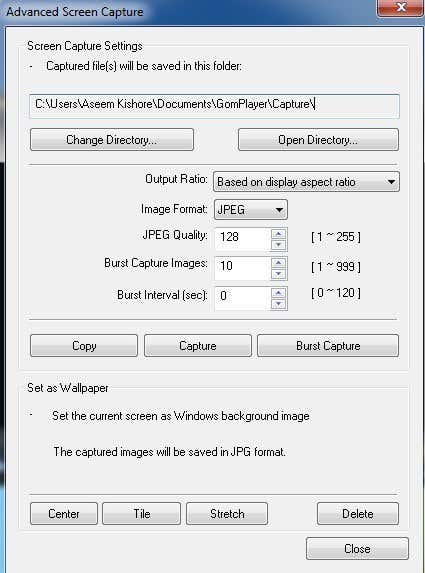
정지 이미지 의 대상 디렉토리 , (destination directory)이미지 형식(image format) ( JPEG 또는 BMP(JPEG or BMP) ), JPEG 품질 , 버스트 캡처 이미지(캡처하려는 이미지 수) 및 버스트 간격(burst interval) (초)을 구성할 수 있습니다. 현재 프레임을 Windows 배경(Windows background) 으로 빠르게 설정할 수도 있습니다 .
비디오가 너무 어둡거나 너무 밝으면 이미지를 캡처하기 전에 밝기와 대비(brightness and contrast) 를 조정할 수 있습니다.
GOM 플레이어와 VLC 미디어 플레이어(GOM Player and VLC Media Player) 는 정말 유용한 고급 기능을 갖춘 뛰어난 미디어 플레이어입니다. 구입 후 컴퓨터에 설치한 기본 DVD 재생(DVD playing) 소프트웨어가 마음 에 들지 않는지 확인해 볼 가치가 있습니다.
몇 가지 다른 프로그램을 사용하여 비디오의 스크린샷을 캡처할 수 있으며 내가 사용한 프로그램은 Virtual Dub 입니다. 비디오 파일 편집 및 처리에 더 적합하기 때문에 맨 위에서 언급하지 않았습니다. (t mention)다른 제안 사항이 있으면 의견에 알려주십시오. 즐기다!
Related posts
PowerPoint를 DVD, 비디오 및 PDF로 변환하는 방법
chromebook에서 Photo or Video을 섭취하는 3 가지 방법
Adobe Premiere Pro에서 Sync Audio and Video 방법
첫 번째 YouTube Video : Best의 Beginner Tips 결과
Voiceover에 Video에서 Adobe Premiere 추가하는 방법
무료 MS Word 템플릿을 사용하여 나만의 CD 및 DVD 레이블 만들기
10 Best Ways ~ Child Proof Your Computer
비디오 클립에 배경 음악을 추가하는 방법
TikTok 비디오를 삭제하는 방법
으로 가짜 Zoom Video Calls에 Attention을 지불하는 방법
Location, Job 또는 School의 Search Facebook Friends 사용법
Amazon Prime Video에서 TV 및 영화 채널 구독을 취소하는 방법
Music Video Adobe Premiere을 사용하여 Music을 편집하는 방법
Adobe Premiere에서 비디오 안에 비디오를 포함하는 방법
A Video에 A Video 업로드 방법 Step Guide
다양한 플랫폼에서 음악 및 비디오 재생 목록을 만드는 방법
Windows Movie Maker WMV 비디오를 DVD로 굽는 방법
Yahoo Search의 Rid을 Chrome에서 얻는 방법
비디오와 함께 자막(SRT) 파일을 찾고 로드하는 가장 쉬운 방법
Photoshop CC를 사용하여 비디오에서 GIF를 만드는 방법
